So deaktivieren Sie Antimalware Service Executable in 5 Schritten ⚙️
Obwohl der Prozess „Antimalware Service Executable“ für den Schutz Ihres Systems von entscheidender Bedeutung ist, kann sein übermäßiger Ressourcenverbrauch Ihren Computer tatsächlich verlangsamen. 😩 Schlimmer noch ist, dass Benutzer diesen Dienst nicht direkt vom Task-Manager aus mit „Task beenden“ beenden können.
Wenn Sie ein Antivirenprogramm eines Drittanbieters verwenden und verhindern möchten, dass Antimalware Service Executable zu viele Ressourcen verbraucht, können Sie es wie folgt deaktivieren. 💻
1. Deaktivieren Sie den Echtzeitschutz der Windows-Sicherheit
Sie können die Funktion deaktivieren, Windows Echtzeitschutz Aus Sicherheitsgründen sollte der Antimalware-Prozess entfernt werden. Wir empfehlen jedoch, nach Deaktivierung dieser Funktion in der Anwendung ein anderes Sicherheitstool zu installieren. Windows-Sicherheit. 🔒
1. Klicken Sie zunächst auf die Windows-Suchmaschine und geben Sie ein Windows-Sicherheit. Öffnen Sie dann die Windows-Sicherheits-App aus der Liste.
2. Wenn Sie die App öffnen, klicken Sie auf die Registerkarte Schutz vor Viren und Bedrohungen.

3. Klicken Sie auf das Link Einstellungen verwalten unter den Schutzeinstellungen Viren und Bedrohungen.

4. Auf dem nächsten Bildschirm deaktivieren die Möglichkeit, Echtzeitschutz. Auch Sie können die anderen beiden Optionen deaktivieren: Über die Cloud bereitgestellter Schutz und automatische Probenübermittlung.

Dadurch wird die Echtzeitschutzfunktion von Windows Security/Defender deaktiviert und das Problem behoben. hohe CPU-Auslastung durch Antimalware Service Executable. ⚙️
2. Deaktivieren Sie Windows Defender im Registrierungseditor
Da die 'Antimalware Service Executable' mit Windows Defender verknüpft ist, benötigen wir Deaktivieren Sie Windows Defender aus dem Registrierungseditor. Obwohl Sie können Deaktivieren Sie Windows Defender in den Einstellungen, führt immer noch einige Hintergrundprozesse aus. So deaktivieren Sie es im Registrierungseditor.
1. Öffnen Sie zunächst das Dialogfeld Ausführen und geben Sie regedit.

2. Gehen Sie nun zur folgenden Route – HKEY_LOCAL_MACHINE\SOFTWARE\Policies\Microsoft\Windows Defender

3. Dann machen Sie Rechtsklick auf Windows Verteidigen und auswählen Neu > DWORD.
4. Benennen Sie den neuen Schlüssel als Deaktivieren Sie AntiSpyware, doppelklicken Sie darauf und setzen Sie den Wert auf 1.

3. Stoppen Sie „Antimalware Service Executable“ im Gruppenrichtlinien-Editor
Wenn die Registrierungsmethode die „Antimalware Service Executable“ nicht stoppen kann, sollten Sie diese andere Methode in Betracht ziehen. Hier müssen Benutzer die Einstellungen im Gruppenrichtlinien-Editor ändern, um den Vorgang abzuschließen.
1. Öffnen Sie das Dialogfeld Ausführen und geben Sie gpedit.msc

2. Navigieren Sie im Gruppenrichtlinien-Editor zum folgenden Pfad: Computerkonfiguration/Administrative Vorlagen/Windows-Komponenten/Windows Defender Antivirus/Echtzeitschutz. Doppelklicken Sie im Menü rechts auf Echtzeitschutz deaktivieren.

3. Wählen Sie im nächsten Fenster Ermöglicht und klicken Anwenden.

4. Geplante Aufgaben deaktivieren
Windows Defender verfügt über mehrere geplante Aufgaben, um den Schutz zu gewährleisten angemessen. Da der Start zu einem bestimmten Zeitpunkt geplant ist, haben Benutzer nicht die Möglichkeit, „Antimalware Service Executable“ zu beenden. Deshalb müssen sie Deaktivieren Sie alle geplanten Aufgaben im Zusammenhang mit Windows Defender, um die „Antimalware Service Executable“ zu entfernen. ⚠️
1. Öffnen Sie die Windows-Suchmenü und Suche Aufgabenplaner.

2. Im nächsten Schritt folgen Sie diesem Pfad – Bibliothek von Aufgabenplaner > Microsoft > Windows > Windows Defender.

3. Sie sehen vier geplante Aufgaben. Klicken Sie mit der rechten Maustaste auf alle und wählen Sie Deaktivieren.

5. Installieren Sie ein anderes Antiviren-Tool
Windows Defender Es wird aktiviert, wenn Ihrem System Sicherheitstools von Drittanbietern fehlen. Es läuft nicht gleichzeitig mit Software von Drittanbietern. Sollten die oben genannten Methoden die ‘Antimalware Service Executable’ nicht deaktivieren können, … Taskmanager, müssen Sie ein Antivirenprogramm eines Drittanbieters installieren. 🛡️

Sicherheitstools von Drittanbietern wie Malwarebytes und Kaspersky Security sind leistungsfähiger und effektiver als der standardmäßige Windows Defender. 📃
Dies sind die besten Methoden, um das „Antimalware“-Problem zu beheben Auf einem PC ausführbare Dienstdatei mit Windows. Wenn Sie andere Methoden zur Lösung dieses Problems kennen, hinterlassen Sie uns unten Ihren Kommentar! 👇





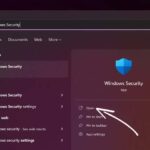















Die Art und Weise, wie Sie Ihre Ideen miteinander verknüpfen, ist geradezu magisch: ein Wandteppich der Weisheit, der Herz und Verstand gleichermaßen fesselt.
Vielen Dank, Kol3ktor! Ich bin so froh, dass die Erklärung bei Ihnen Anklang gefunden hat. Mein Ziel besteht genau darin, technische Informationen leicht verständlich und anwendbar zu machen, um die Leistung unserer PCs zu verbessern. Grüße und Danke für eure Unterstützung!